Maison >Tutoriel mobile >iPhone >Solution pour l'iPhone incapable d'accéder à l'App Store après la mise à niveau iOS17
Solution pour l'iPhone incapable d'accéder à l'App Store après la mise à niveau iOS17
- PHPzavant
- 2023-12-29 18:34:202292parcourir
Récemment, de nombreux utilisateurs ont signalé qu'après la mise à niveau vers le dernier système iOS 17, ils recevraient une invite « Impossible de se connecter » lors de l'ouverture de l'App Store, ce qui les empêcherait de télécharger les applications normalement. Ce problème est très gênant pour les utilisateurs.

L'impossibilité de se connecter à l'App Store après la mise à niveau peut être causée par les problèmes suivants : 1. Problème de connexion réseau : Tout d'abord, assurez-vous que l'appareil est correctement connecté à Internet. Vous pouvez essayer de vous reconnecter au Wi-Fi ou d'utiliser les données mobiles pour tester. Si la connexion réseau est normale mais que vous ne parvenez toujours pas à vous connecter à l'App Store, vous pouvez essayer de redémarrer l'appareil ou de réinitialiser les paramètres réseau. 2. Problèmes de serveur App Store : Parfois, le serveur App Store peut être en panne ou en cours de maintenance, ce qui entraîne une incapacité à se connecter. Vous pouvez consulter le site officiel ou les réseaux sociaux pour les annonces pertinentes, ou essayer de vous reconnecter plus tard. 3. Problèmes de configuration de l'appareil : les paramètres de l'appareil peuvent parfois affecter la connexion à l'App Store. Vous pouvez essayer de vérifier si les paramètres de date et d'heure de votre appareil sont exacts ou si les paramètres qui restreignent ou bloquent l'App Store sont activés. 4. Problème de mise à jour : Il est parfois nécessaire de mettre à niveau le système iOS ou de mettre à jour l'application App Store pour résoudre le problème de connexion. Vous pouvez essayer d'accéder au menu des paramètres de votre appareil pour vérifier si des mises à jour du système ou des mises à jour de l'application App Store sont disponibles. Si les méthodes ci-dessus ne permettent toujours pas de résoudre le problème, il est recommandé de contacter le service client Apple ou de vous rendre dans un centre de service agréé Apple pour obtenir de l'aide.
1. Les problèmes de réseau empêchent l'App Store de s'ouvrir correctement
Les problèmes de configuration réseau sont un problème que nous rencontrons souvent lors de l'utilisation d'Internet. Qu'il s'agisse d'un réseau domestique ou d'un réseau d'entreprise, la mise en place de la bonne configuration réseau est cruciale pour notre expérience en ligne. Lors du dépannage des problèmes de configuration du réseau, nous pouvons suivre ces étapes : 1. Vérifiez la connexion réseau : assurez-vous d'abord que votre appareil est connecté au bon réseau. Vous pouvez le confirmer en vérifiant la liste des réseaux sans fil ou l'état de la connexion filaire. 2. Redémarrez l'appareil : Parfois, des problèmes avec les paramètres réseau de l'appareil peuvent être causés par des pannes temporaires. À ce stade, vous pouvez essayer de redémarrer l'appareil pour effacer d'éventuels problèmes de cache. 3. Vérifiez l'adresse IP et les paramètres DNS : Dans les paramètres réseau, assurez-vous que votre appareil a obtenu l'adresse IP et les paramètres du serveur DNS corrects. Vous pouvez essayer d'utiliser l'option pour obtenir automatiquement une adresse IP et un serveur DNS, ou définir manuellement l'adresse IP et le serveur DNS corrects. 4. Confirmez les paramètres de la passerelle : La passerelle est le pont entre votre appareil et Internet. Un réglage correct de la passerelle peut garantir que votre appareil peut accéder à Internet normalement. Vous pouvez obtenir les paramètres de passerelle corrects en vérifiant l'interface des paramètres du routeur ou en contactant votre fournisseur de services réseau. 5. Vérifiez les paramètres de votre pare-feu : les pare-feu jouent un rôle important dans la protection de votre appareil contre les cyberattaques, mais des paramètres de pare-feu trop stricts peuvent parfois entraîner des problèmes de connexion réseau. Vous pouvez essayer d'ajuster les paramètres du pare-feu ou de désactiver temporairement le pare-feu pour tester si le problème de réseau est résolu. 6. Mettez à jour le pilote réseau : Si votre appareil utilise une connexion réseau sans fil, il peut y avoir un problème avec le pilote réseau qui entraîne des problèmes de paramètres réseau. Vous pouvez essayer de mettre à jour les pilotes réseau de votre appareil pour vous assurer qu'il est compatible avec les dernières normes réseau. En suivant les étapes ci-dessus pour vérifier et ajuster les paramètres réseau un par un, je pense que vous pouvez résoudre la plupart des problèmes de configuration réseau et profiter d'une expérience Internet fluide. Si le problème persiste, il est recommandé de contacter le fournisseur de services réseau ou le personnel d'assistance technique professionnel pour obtenir de l'aide.
3. Des problèmes de serveur de l'App Store empêchent une utilisation normale
L'utilisation normale de l'App Store peut être affectée par des problèmes système, ce qui est une raison possible.
Si vous constatez que vous ne pouvez pas accéder normalement à l'App Store après la mise à niveau de votre iPhone vers iOS17, vous pouvez essayer les méthodes suivantes pour résoudre le problème :
1 Paramètres réseau
Actuellement, le paramètre par défaut d'Apple est de ne pas autoriser le sien. applications pour se connecter au réseau cellulaire. Cependant, nous pouvons vérifier dans les paramètres si l'option permettant d'autoriser les connexions cellulaires est définie. Les étapes spécifiques sont les suivantes : commencez par ouvrir les paramètres, puis cliquez sur l'option "Réseau cellulaire", puis faites glisser l'écran vers le bas pour trouver l'option "App Store", et enfin changez-la en "LAN sans fil et données cellulaires". De cette façon, nous pouvons ouvrir l'App Store sous le réseau mobile. Si vous ne parvenez toujours pas à vous connecter, vous pouvez essayer de passer à d'autres réseaux Wi-Fi disponibles.
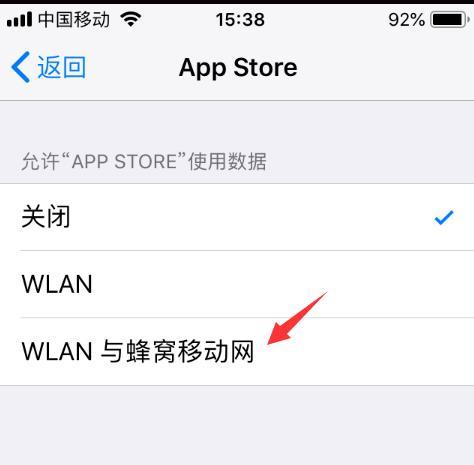
2. Restaurer les paramètres réseau
Si vous ne parvenez pas à vous connecter à l'App Store, que ce soit en utilisant le réseau mobile ou le WiFi, vous pouvez essayer de restaurer le périphérique réseau. Cette opération peut aider à résoudre certains problèmes de réseau et vous permettre de vous reconnecter à l'App Store.
Pour restaurer les paramètres réseau, vous pouvez suivre les étapes ci-dessous : Tout d'abord, recherchez et ouvrez Paramètres sur l'interface du téléphone. Ensuite, cliquez sur Options générales et recherchez Options de restauration. Dans les options de restauration, vous verrez une sous-option appelée Restaurer les paramètres réseau. Cliquez sur cette option et le système commencera à restaurer les paramètres réseau. L'emplacement spécifique se trouve dans l'interface des paramètres du téléphone, à savoir "Paramètres" - "Général" - "Restaurer" - "Restaurer les paramètres réseau".
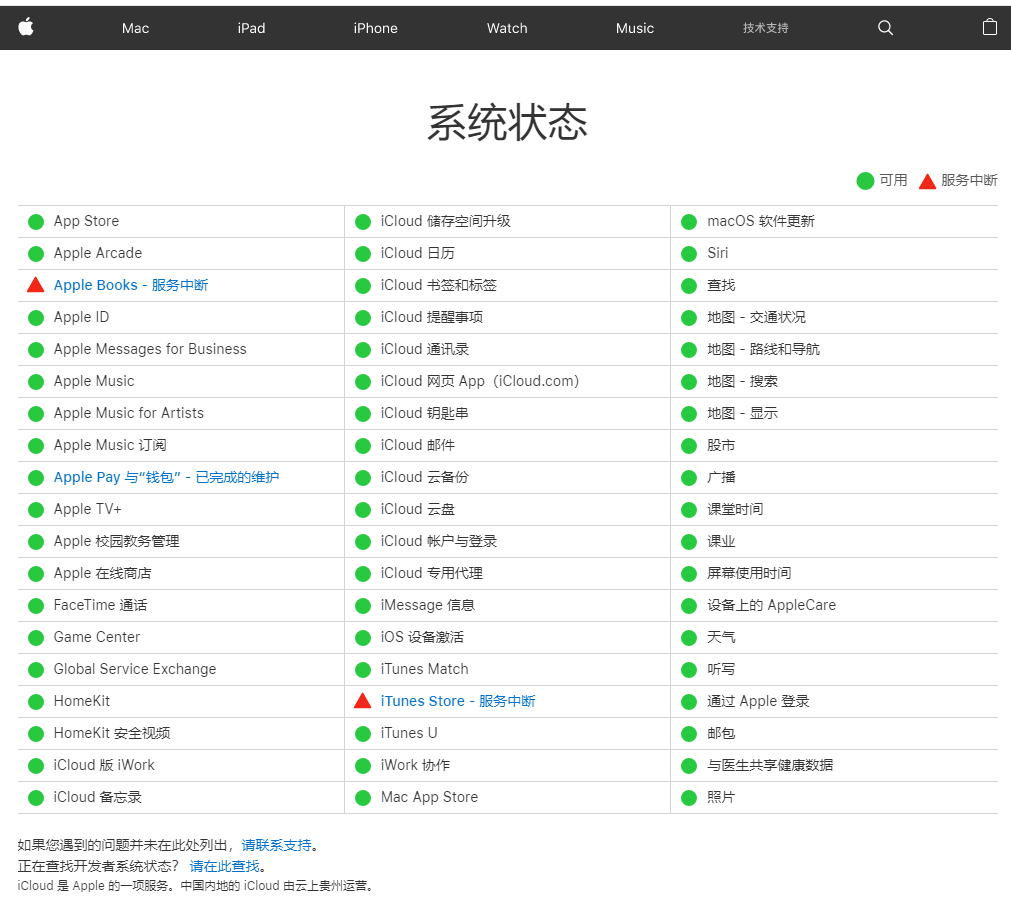
4. Forcer le redémarrage
Après la mise à niveau de l'iPhone vers iOS17, j'ai soudainement découvert que je ne pouvais pas ouvrir l'App Store. Afin de résoudre ce problème, nous pouvons essayer de forcer le redémarrage pour le résoudre.
Pour redémarrer l'appareil, suivez les étapes ci-dessous : Tout d'abord, appuyez rapidement sur les touches d'augmentation et de diminution du volume, puis appuyez et maintenez enfoncé le bouton d'alimentation jusqu'à ce que l'appareil quitte l'interface Apple blanche. Ensuite, l'appareil deviendra un écran noir, puis le logo Apple réapparaîtra. Enfin, relâchez les boutons et attendez que l'iPhone s'allume normalement. Ceci termine l’opération de redémarrage forcé.

5. Réparation du système iOS
Si vous avez essayé les méthodes ci-dessus mais que vous ne parvenez toujours pas à utiliser l'App Store normalement, il se peut qu'il y ait un problème avec votre système iOS. Vous pouvez utiliser l'outil de réparation de téléphone mobile Apple pour réparer le système, ce qui peut résoudre plus de 150 problèmes système d'appareils iOS tels que l'impossibilité d'accéder à l'App Store, une pomme blanche, un écran noir, etc.
Étape 1 : Tout d’abord, vous devez télécharger et installer l’outil de réparation iPhone. Ensuite, connectez votre appareil à votre ordinateur à l'aide d'un câble de données. Sur l'interface de l'outil de réparation, cliquez sur l'option "Réparer les problèmes du système iOS" et choisissez d'utiliser le mode "Réparation standard". De cette façon, vous pouvez commencer à réparer votre iPhone.
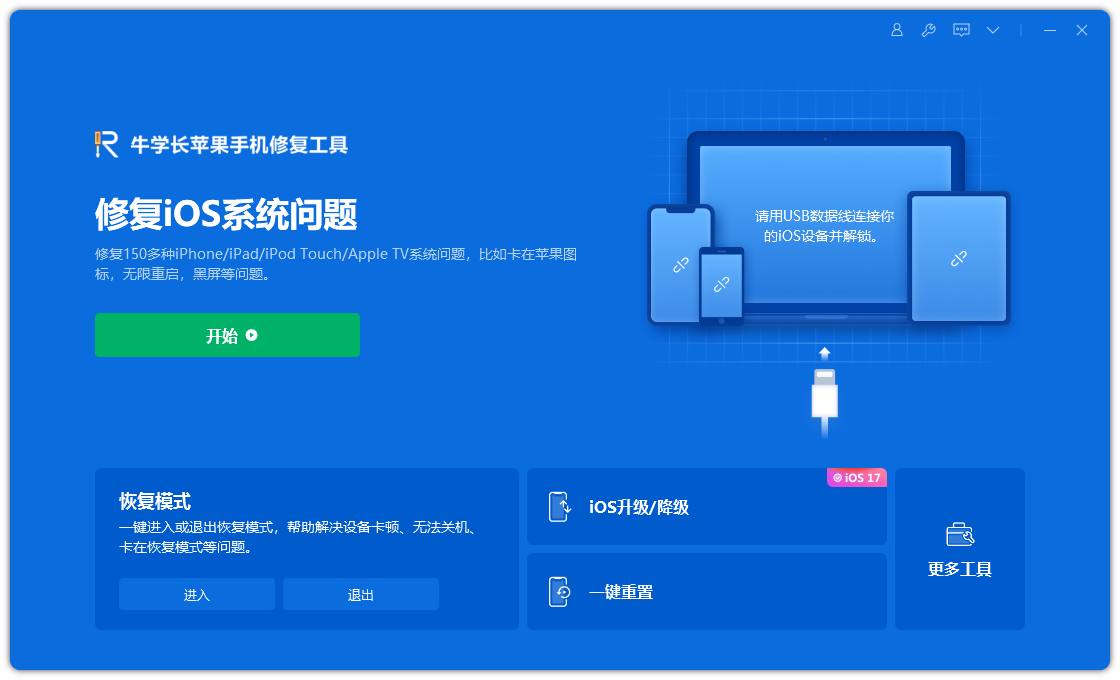
Étape 2 : Cliquez sur "Télécharger le micrologiciel". Par défaut, le micrologiciel téléchargé est la dernière version officielle du micrologiciel iOS fourni par le système. La mise à jour démarrera une fois le téléchargement réussi.
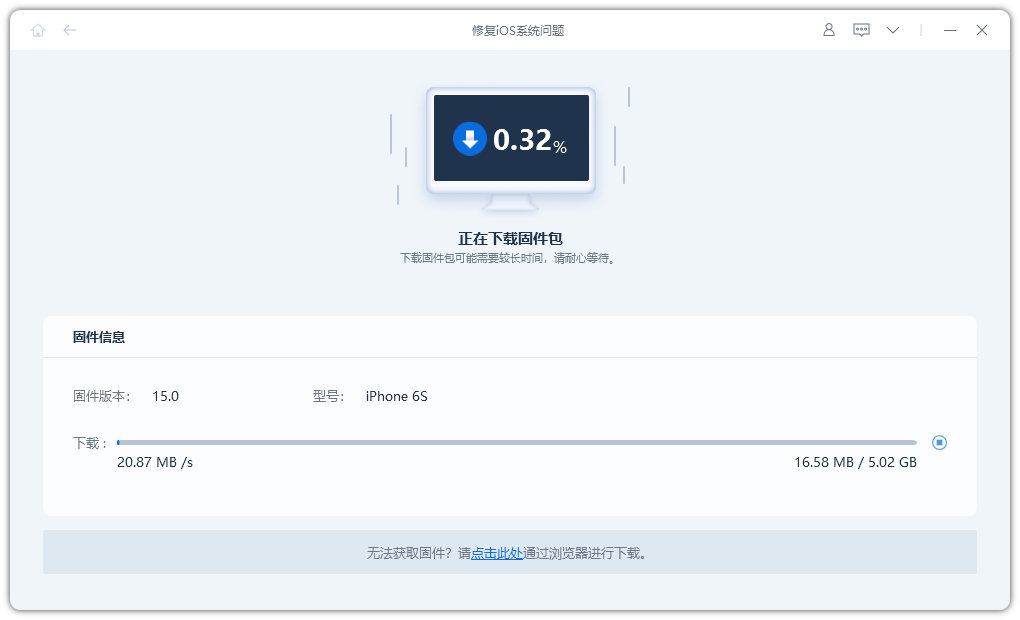
Étape 3 : Réparation réussie. Faites attention à ne pas déconnecter le câble de données pendant le processus de réparation. L'ensemble du processus prend environ 10 minutes. Attendez que « Réparation terminée » s'affiche pour accéder à l'App Store.
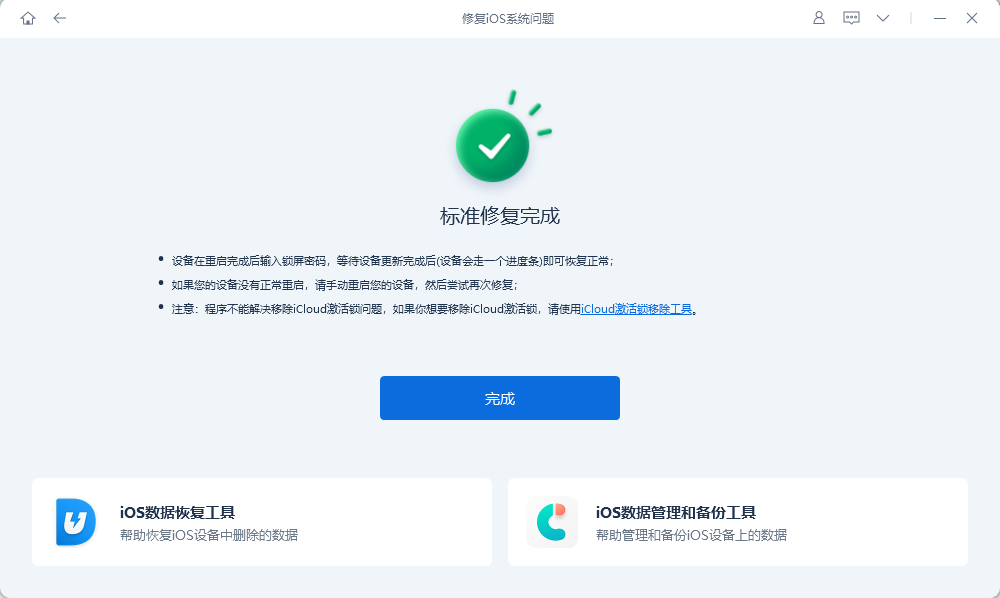
Peu importe que vous utilisiez iOS17 ou iOS16/15, si vous rencontrez le problème de l'impossibilité de vous connecter à l'App Store, vous pouvez utiliser les méthodes suivantes pour le résoudre. Tout d'abord, vous pouvez essayer de redémarrer votre appareil. Parfois, les problèmes de connexion peuvent être résolus en redémarrant simplement l'appareil. Deuxièmement, vous pouvez vérifier votre connexion réseau. Assurez-vous que votre appareil est connecté à un réseau Wi-Fi ou à un réseau de données mobiles fiable et que la force du signal est stable. Si aucune de ces méthodes ne fonctionne, vous pouvez essayer de vider le cache de l'App Store. Vous pouvez ouvrir les paramètres de votre appareil, rechercher l'App Store et sélectionner l'option Effacer le cache. Vous pouvez également essayer de mettre à jour le système d’exploitation de votre appareil et les applications App Store. Parfois, les mises à jour peuvent résoudre certains problèmes de connexion. Enfin, si la méthode ci-dessus ne résout toujours pas le problème, vous pouvez essayer de supprimer et de réinstaller l'application App Store. Tout d’abord, appuyez longuement sur l’icône App Store et sélectionnez Supprimer l’application. Vous pouvez ensuite retélécharger et installer l'application App Store. J'espère que les méthodes ci-dessus pourront vous aider à résoudre le problème de l'impossibilité de se connecter à l'App Store. Si le problème persiste, il est recommandé de contacter le service client Apple ou de vous rendre sur le site officiel d'Apple pour obtenir de l'aide.
Ce qui précède est le contenu détaillé de. pour plus d'informations, suivez d'autres articles connexes sur le site Web de PHP en chinois!
Articles Liés
Voir plus- iOS 17.0.3 vaut-il la peine d'être mis à niveau ? Évaluation de l'expérience de la version officielle iOS17.0.3 (mise à jour iOS17)
- Qu'en est-il de la durée de vie de la batterie de l'iPhone11Pro après la mise à niveau vers iOS17.1.1 ? L'iPhone11Pro perdra-t-il rapidement de la puissance après la mise à niveau vers iOS17.1.1 ?
- Qu'en est-il de la durée de vie de la batterie de l'iPhone 11 après la mise à niveau vers iOS 17.1.1 ? L'iPhone 11 perdra-t-il rapidement de la puissance après la mise à niveau vers iOS 17.1.1 ?
- iOS17 introduit de nouvelles fonctionnalités : des applications telles que AirDrop et Messages peuvent identifier et filtrer automatiquement les photos et autres fichiers contenant du contenu sensible !
- Un résumé des problèmes existant dans la version officielle d'iOS 17, notamment l'impossibilité de passer des appels normaux, l'indisponibilité des widgets et l'impossibilité d'utiliser le chargement sans fil.

